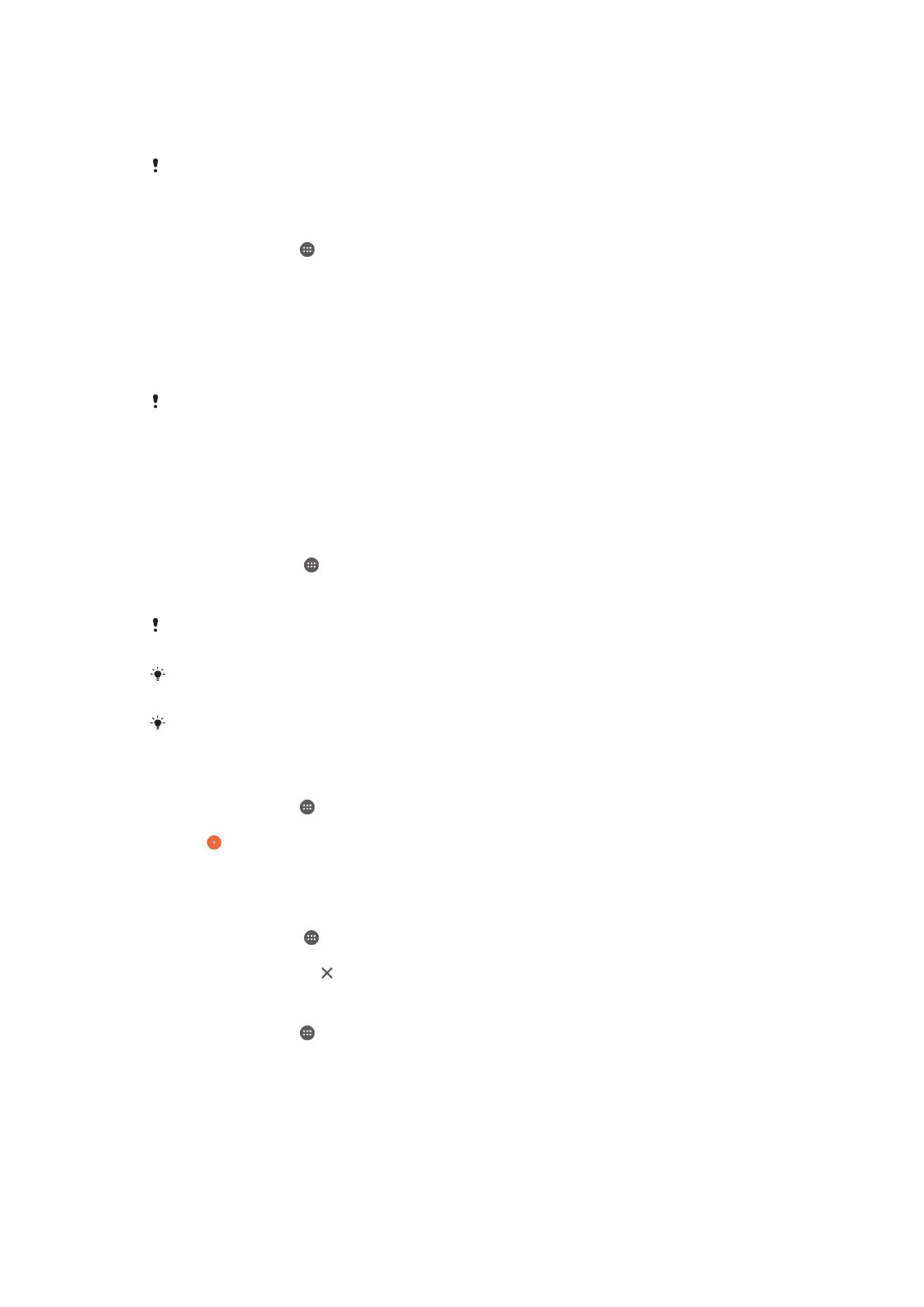
您可以使用手印快速解锁设备。若要使用此功能,您需要注册手印并首先在手印管理器
中启用此功能。有关注册手印的详细信息,请参阅
12 页面上的
手印管理器
。
如果您启用“手印”解锁选项,您设置的
PIN 或密码屏幕锁定将用作备份解锁方法。选择其他屏
幕锁定类型将清除所有手印设置。
启用或禁用手印解锁
1
在主屏幕中,点按 。
2
查找并点按设定
> 安全 > 指纹管理器。
3
如果需要,请按照设备中的说明验证您的
PIN 或密码。
4
将解锁设备旁的滑块拖动到右侧或左侧。
使用您的手印解锁设备
•
在锁定屏幕处于活动状态时,将您的手指放在电源键上以便设备可以扫描您的手
印并解锁屏幕。确保使用您已在手印管理器中注册的手指。
如果在五次尝试后仍无法使用您的手指解锁屏幕,请输入备份
PIN 或密码。
手印管理器
手印管理器可注册手印信息,以便在您解锁设备或验证购买时用作额外的安全方法。您
最多可以在设备上注册
5 个手印。
首次注册指纹
1
在主屏幕中,点按
。
2
查找并点按设定
> 安全 > 指纹管理器。
3
按照屏幕上的说明完成指纹注册。
如果未设置
PIN 码或密码形式的屏幕锁,指纹管理器会帮助您将 PIN 码或密码设置为您指纹的安
全备份。有关设置屏幕锁的详细信息,请参阅
11 页面上的
屏幕锁
。
指纹感应器位于电源键上,不在设备的屏幕上。如果您将手指置于指纹感应器之外或指纹注册过
程中出错,将显示屏幕提示。
注册指纹时,请将手指平放在指纹感应器的表面上。确保手指覆盖整个感应器区域。在指纹注册
过程中,将手指按住不动,对感应器施加正常压力。
注册其他手印
1
在主屏幕中,点按 。
2
查找并点按设定
> 安全 > 指纹管理器。
3
点按 ,然后将您的手指放在电源键上以便设备可以扫描您的手印并验证您的身
份。确保使用您之前在手印管理器中注册的手指。
4
按照屏幕上的指示完成其他手印的注册。
删除注册的指纹
1
在主屏幕中,点按
。
2
查找并点按设定
> 安全 > 指纹管理器。
3
点按注册的指纹旁的
,然后点按确定。
重命名已注册的手印
1
在主屏幕中,点按 。
2
查找并点按设定
> 安全 > 指纹管理器。
3
点按列表中已注册的手印,然后输入手印名称。
4
点按确定。
12
这是此出版物的互联网版本。
© 打印后仅可用于私人用途。